订货会系统操作手册
IPAD订货会系统的操作方法

IPAD订货会系统的操作方法第一步:打开订货会快捷方式进行登陆,输入编号密码登陆,如图4.12-1所示图4.12-1第二步:登陆订货会界面后,可直接进行查看该订货会的商品信息及其他相关信息,如图4.12-2所示图4.12-2第三步:在打开的“订货会商品展示”界面点击商品图片进行看图下单订货,如图4.12-3所示;可直接在尺码颜色框里填写订货数量进行订货。
图4.12-3 看图订货第四步:在打开的商品详情界面选择查看产品详情。
可进行查看产品颜色:如图4.12-4(a),产品尺码:如图4.12-4(b)及产品评论:如图4.12-4(c)所示图4.12-4(a) 看图订货-产品详情(颜色)图4.12-4(b) 看图订货-产品详情(尺码)图4.12-4(c) 看图订货-产品详情(产品评论)第五步:在打开的“订货会商品展示”界面,可点击“必定款”进行查看该订货会的必定款,可直接在此页面进行下单订货、修改订单等操作,如图4.12-5(a)所示,在该界面点击“编辑”按钮可对必定款进行编辑,删除操作,如图4.12-5(b)所示图4.12-5(a)必定款图4.12-5(b) 必定款-编辑第六步:在打开的“订货会商品展示”界面,可点击“未定款”进行查看该订货会的未定款,可直接在此页面进行下单订货、修改订单等操作, 如图4.12-6(a)所示。
在该界面点击“编辑”按钮可对未定款进行编辑,删除操作, 如图4.12-6(b)所示.图4.12-6(a) 未定款图4.12-6(b) 未定款-编辑第七步:在打开的“订货会商品展示”界面,点击“收藏夹”按钮可进行查看已收藏的商品详情,并可直接下订单,或许修改已订货的订单,如图4.12-7(a)所示。
在该界面点击“编辑”按钮可对收藏夹款式进行编辑,删除操作,如图4.12-7(b)所示图4.12-7(a) 收藏夹图4.12-7(b) 收藏夹-编辑第八步:在打开的“订货会商品展示”界面,点击“我的订单”按钮可进行查看已订产品详情,如图4.12-8(a)所示。
(完整版)经销商订货会操作手册
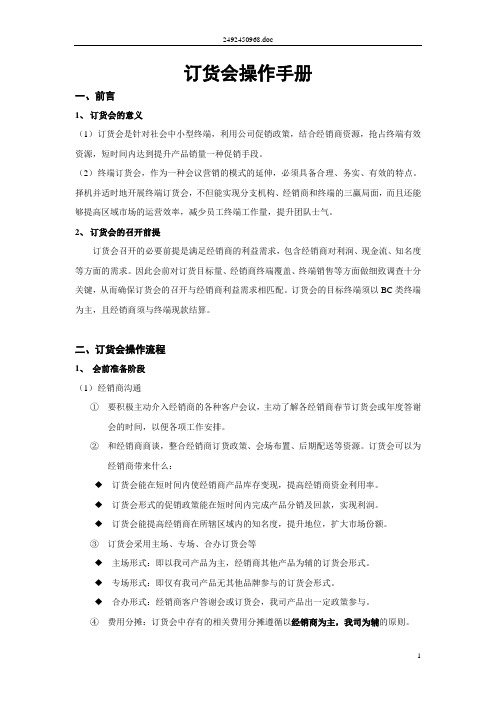
订货会操作手册一、前言1、订货会的意义(1)订货会是针对社会中小型终端,利用公司促销政策,结合经销商资源,抢占终端有效资源,短时间内达到提升产品销量一种促销手段。
(2)终端订货会,作为一种会议营销的模式的延伸,必须具备合理、务实、有效的特点。
择机并适时地开展终端订货会,不但能实现分支机构、经销商和终端的三赢局面,而且还能够提高区域市场的运营效率,减少员工终端工作量,提升团队士气。
2、订货会的召开前提订货会召开的必要前提是满足经销商的利益需求,包含经销商对利润、现金流、知名度等方面的需求。
因此会前对订货目标量、经销商终端覆盖、终端销售等方面做细致调查十分关键,从而确保订货会的召开与经销商利益需求相匹配。
订货会的目标终端须以BC类终端为主,且经销商须与终端现款结算。
二、订货会操作流程1、会前准备阶段(1)经销商沟通①要积极主动介入经销商的各种客户会议,主动了解各经销商春节订货会或年度答谢会的时间,以便各项工作安排。
②和经销商商谈,整合经销商订货政策、会场布置、后期配送等资源。
订货会可以为经销商带来什么:◆订货会能在短时间内使经销商产品库存变现,提高经销商资金利用率。
◆订货会形式的促销政策能在短时间内完成产品分销及回款,实现利润。
◆订货会能提高经销商在所辖区域内的知名度,提升地位,扩大市场份额。
③订货会采用主场、专场、合办订货会等◆主场形式:即以我司产品为主,经销商其他产品为辅的订货会形式。
◆专场形式:即仅有我司产品无其他品牌参与的订货会形式。
◆合办形式:经销商客户答谢会或订货会,我司产品出一定政策参与。
④费用分摊:订货会中存有的相关费用分摊遵循以经销商为主,我司为辅的原则。
◆涉及订货会中的硬性费用由经销商承担,如会务用餐、场地费用等;涉及促销政策及宣传氛围的费用(如会务中返利、奖品、会场布景费用等)由经销商和分公司各承担50%。
◆经销商利润需保障存有产品原有利润额的50%。
例如:产品原有利润10元/盒,召开订货会后其利润不少于5元/盒。
易订货产品使用手册(管理后台)说明书
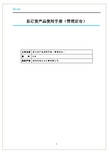
文件名称 版 本
易订货产品使用手册(管理后台) 1.0 深圳市铱云云计算有1. 易订货概述 ......................................................................................................................................................4 1.1. 产品简介 ..........................................................................................................................................4 1.2. 订货模型 ..........................................................................................................................................4 1.3. 功能概览 ..........................................................................................................................................4 1.4. 操作界面 .................................................................................................................................
餐厅订货系统手册

简介正确执行食品,包转,营运物料的订货工作是使得餐厅正确营运的必备因素。
无论订过多或过少,均会对餐厅造成负面的影响。
过多的订货,将会造成不必要的浪费,可能因为原料的过期或因存货过多而导致资金的积压,同时由于餐厅的冰箱或是干货储存间摆放超过原先设计的货物数量,影响执行先进先出及盘点的困难。
过少的订货,将会造成餐厅的调拨频率增加、耗费时间、人力成本、并增加行政行业,更可能因调拨运送状态而导致原料的品质下降。
订货负责人及其职责1.负责人●订货经理应该是餐厅主任以上的管理人员。
订货经理的职责●根据餐厅的营运状况,计划原料进货,储存数量。
●准时完成冻、干货的订货工作。
●适时、准确地完成原料的千元用量计算及订货前的盘点。
●依照历史记录与趋预估营业额,并与店经理沟通。
●监督原料与仓库的管理,如先进先出的执行,检查物品的保质期是否能及时用完。
●正确填写餐厅订货单。
相关资料与报表的保存和管理。
●进货人员的需求与培训。
订货的方式与要素:目前在各餐厅的订货方式,其公式就是需求量-存货量=订货量要有效的订货,必须要考虑和注意以下六个要素:1.进货周期进货周期就是指:相同的原料这次进货与下次进货的差异天数。
2.安全储存安全存量是为了避免因为营业额及产品销售百分比的波动,而造成餐厅的断货所设定的预防措施。
各餐厅应该依照个别状况设定个别原料合理的安全存量。
3.相隔时间相隔时间指的相同原料订货日之间的这段时间。
因为餐厅虽然下了订单,但加工厂供应商要隔些时间才能把货物送到,因此在考虑订货量时,就必须把这段时间的需求计算在订货量内。
如果不考虑这段相隔时间,餐厅就会断货。
4.订货周期的营业额订货周期营业额就是:进货周期的营业额+相隔时间的营业额+安全存量的营业额5.千元用量定义:每1000元营业额所需使用原料的数量,以整箱为单位(通常算至小数点后4位)。
公式:原料的实际用量X1000/ 每箱的包装 = 千元用量实际用量例:胜利餐厅四月份营业额为179万,业务面的使用量为36585(每箱为80份)。
金锐网上订货系统盘面使用说明书

金锐网上订货系统盘面使用说明书一、基本功能与盘面简介下载安装客户端,凭账户密码登陆,(模拟账户与各地服务中心索取)。
登陆后界面如上图所示,首先五大功能区域介绍:(1)系统软件菜单工具条(盘面左上角部分)文件:修改密码与退出系统银市转账:绑定和出入金专用商品选择:打钩需要显示的商品会在盘面显示,非打钩品种不显示在盘面左侧。
窗口:本窗口功能默认,主要是显示盘面结构功能(包括交易区设置),根据喜好调节。
订货:是下单订货方式之一,后面详述。
账户报表:本系统独特功能,方便客户按天、周、月或指定时间查询账目。
(2)技术指标显示区(鼠标右键有相视功能)快捷操作区域(3)商品和报价窗口区域(有商品品种、实时报价和K线盘面显示图标按钮)显示宽度、品种多少、显示哪个品种等都可以自由调节(4)K线盘面图(行情分析图形)区域盘面技术指标应用按鼠标右键,本区域快捷显示不同品种或不同时间的按钮方便客户观盘。
如下:(5)交易窗口显示区域显示持仓情况、交易记录、保证金比例和多少、费用显示、浮动盈亏显示、风险与安全比例等等。
二、操作使用方法1、交易下单/平仓方法:下单方法一:点击菜单工具条中“订货”分市价委托和限价委托,窗口分别如下:市价下单委托价下单首先选择品种:如20公斤、50公斤、100公斤其次选择:按市价(即时价格)或限价(意向价格)按钮下单再选择订单数量:可允许浮动快速成交,亦可不允许浮动价格成交最后点击:“回购”(卖空)或“订货”(买多)价格确定订单生成注:止盈止损可以在下单时设定,也可以在下单后通过持仓中“修改”设定。
(后面详述)下单方法二:鼠标左键点击商品报价区域处下单,(注意:点击品种为下单品种)例如,做50公斤白银,点击处,具体方法步骤同上。
下单方法三:点击K线盘面上方“下单按钮”,注意,盘面显示品种即为下单品种。
其他方法与步骤同上。
平仓交割方法:在订单持仓处鼠标右键选择“交割”或“批量交割”平仓。
2、止盈止损设置方法:设置方法一:在下单窗口与订单同步生成:。
网上订货系统用户使用手册
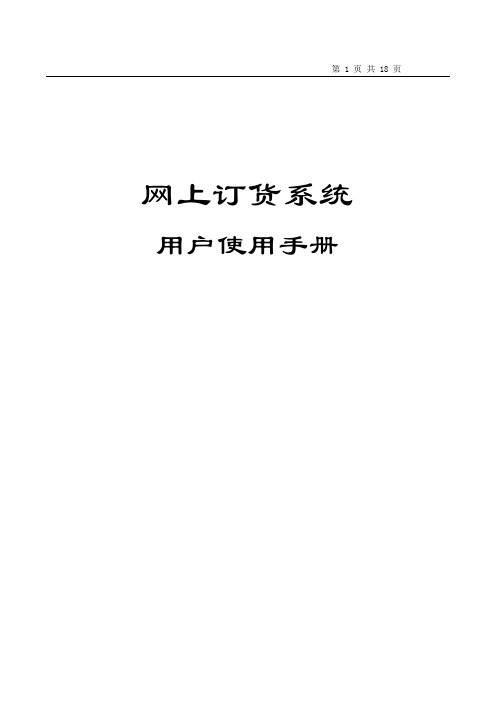
网上订货系统用户使用手册目录一、内容概况 (2)二、详细内容 (2)(一)零售户基本概况 (2)(二)历史单据查询 (3)(三)预订单管理 (6)(四)订单管理 (9)(五)系统公告 (11)(六)密码管理 (13)一、内容概况本文档为网上订货系统的操作手册(亦可作为用户的培训手册使用),整体介绍了网上订货系统的功能以及系统的操作步骤。
该文档的读者为测试人员、实施人员、用户代码、零售户和相关人员。
本文档主要介绍的内容如下:(一)零售户基本概况(二)历史订单查询(三)预订单管理(四)订单管理(五)系统公告(六)库存管理(七)密码管理二、详细内容(一)零售户基本概况零售户的基本概况主要记录了零售户的基本信息情况以及订货情况,通过本模块可以了解零售户本月的销售情况以及利润情况(按照烟草的指导价格)。
操作如下:(1)点击左边菜单“零售户销售信息”(2)界面如下(二)历史单据查询销售数据查询模块提供零售户最近三个月内单据明细的查询,并提供所查单据各个品牌的汇总,作为零售户营销活动的依据。
操作如下:(1)点击左边的菜单“历史单据查询”(2)选择查询的日期范围,点击“查询”按钮,右边的提示栏即可提示查询的记录数(3)单据浏览(4)订单明细浏览当需要浏览订单的明细信息时,点击所要浏览的单据右边的“订单明细”链接,系统打开新的窗口,显示该单据的明细信息。
(5)区间品牌销售汇总当需要浏览所选择的区间的所有单据的品牌销售情况时,点击界面上面的“已订品牌汇总”链接,系统打开新的窗口,显示区间的所有订购的品牌的销售情况。
(三)预订单管理预订单管理为用户提供更方便的订货自由度,零售户可以根据实际需要提前预定下一次的商品以及需求。
预订单只提供用户订货的意向,零售户可以输入所意购的商品和需求量,该预订单并不是最终的客户订单;预订单只有在订货日当天通过系统自动逻审,才能转换成订单;转换后的订单的商品的订单量不一定就是零售户制定预订单时所输入的需求量;转换之前,预订单可以任意修改,转换完毕以后,预订单不可在修改。
PDA智能订货系统使用指南

PDA订货系统操作说明
如图:
PDA订货系统操作说明
五、同步订单
在主菜单点击 同步订单按钮,系统弹出订单 同步界面,此时扫描胸卡上的账号条码,系 统就会进行订单同步。如果账号不相符或者 同步之前系统中还有未上传的订货数据,则 不能同步。
PDA订货系果有未上传数据,请先关闭同步界面,点击主 菜单的上传订单 按钮把数据上传完毕之后再进 行订单同步。 同步完毕,您可以继续进行订单修改或者订货等 操作。
在这里,系列下面的02代表的是02系列, 02代表的是02系列 在这里,系列下面的02代表的是02系列,而系 列右边的04则是段次。 04则是段次 列右边的04则是段次。此表动态显示您所订的 货的各段次在不同系列中的金额。 货的各段次在不同系列中的金额。
PDA订货系统操作说明
四、上传订单
在主菜单,单击按钮,系统提示您是否上传 订单,选择是,系统自动上传订货数据到服 务器。 当您退出或者注销系统时,如果系统中存在 未上传的订货数据,则系统自动为您上传订 单数据,以保证数据完整无缺。
智能订货PDA常见问题解答 智能订货PDA常见问题解答 PDA
Q1:智能订货PDA除了订货还 能有什么作用?
A1:可以进行库存盘点. :可以进行库存盘点
智能订货PDA常见问题解答 智能订货PDA常见问题解答 PDA
Q2:系统登陆界面为什么不能手输入店铺 号,会不会出现输错进入其他人店铺的 问题? A2:为了保证进入系统中店铺号的正确, A2:为了保证进入系统中店铺号的正确,系 统强制使用条形码扫描进行登陆. 统强制使用条形码扫描进行登陆.
PDA订货系统操作说明
3、输入订货数量
如图,当扫描条码或者输入短码之后,列表里 面会显示出该款服装的所有颜色及尺码。此时 光标直接跳到列表中,您若想要订货只需在对 应的颜色尺码的格子里输入对应数量即可。
订货会执行操作手册
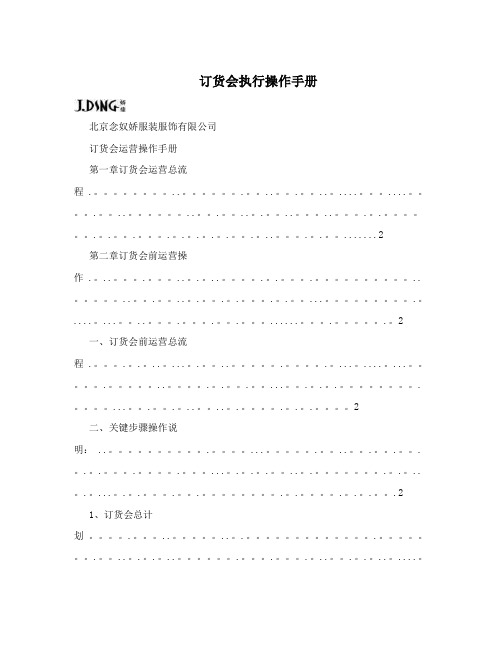
订货会执行操作手册北京念奴娇服装服饰有限公司订货会运营操作手册第一章订货会运营总流程 .。
..。
.。
..。
.。
..。
....。
....。
.。
..。
..。
.。
..。
.。
..。
..。
.。
.。
.。
.。
.。
.。
.。
.。
.。
.。
.。
..。
.。
.。
. (2)第二章订货会前运营操作 .。
..。
.。
..。
.。
..。
.。
.。
.。
..。
..。
.。
..。
.。
.。
.。
.。
.。
...。
.。
....。
...。
..。
.。
.。
.。
......。
.。
.。
2一、订货会前运营总流程 .。
.。
.。
..。
...。
.。
..。
.。
.。
...。
....。
...。
.。
..。
.。
.。
.。
...。
.。
.。
.。
.。
...。
.。
.。
..。
..。
.。
.。
.。
.。
2二、关键步骤操作说明: ..。
.。
...。
.。
..。
.。
.。
.。
.。
.。
.。
.。
...。
.。
.。
.。
..。
.。
.。
.。
..。
.。
...。
.。
.。
.。
.。
.。
.。
.。
.。
.。
.21、订货会总计划。
.。
..。
..。
.。
.。
.。
..。
.。
.。
..。
.。
.。
.。
..。
.。
.。
..。
....。
..。
....。
.。
.。
.。
.。
..。
..。
.。
.。
..。
21,第一步:召开“研发节点确定"会议,确定研发节点计划。
.。
.。
..。
.。
.。
..。
..。
.。
.。
.。
.。
.。
22,第二步:召开“订货会吭劢会”,确定项目小组成员、分工、节点工作计划。
.。
.。
......。
.。
32、订货会关键指标 .。
.。
..。
.。
...。
.....。
.。
.。
..。
.。
..。
.。
...。
.。
.。
.。
.。
.。
.。
.....。
.。
..。
..。
.。
.。
.41,第三步:确定“单庖指标计划” 。
.。
.。
...。
.。
.。
.。
..。
.....。
...。
.。
.。
..。
...。
.。
.。
.。
.。
..。
.。
.。
...。
42,第四步:确定“公司指标计划" 。
.。
.。
.。
..。
....。
..。
.。
.。
..。
.。
..。
..。
.。
..。
.。
.。
零售商订货会操作
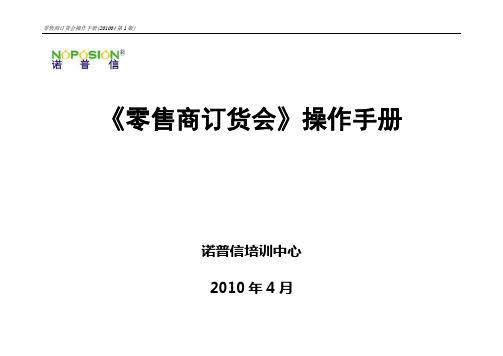
《零售商订货会》操作手册
诺普信培训中心
2010年4月
目录
一、项目组职责分工表-----------------------------------------------------------1
二、订货会操作流程表-----------------------------------------------------------2
三、【会前】各环节操作要点与指引------------------------------------------------3
四、【会中】各环节操作要点与指引------------------------------------------------5
五、【会后】各环节操作要点与指引------------------------------------------------6
一、项目组职责分工表
二、订货会操作流程表
三、【会前】各环节操作要点与指引
说明:
此手册以7天准备时间进行编写,实际操作遵循以下原则进行调整:
1.把会前准备作为会议成败的战略重点;
2.把经销商洽谈、重点零售商前期摸底作为会前准备的操作重点。
四、【会中】各环节操作要点与指引
五、【会后】各环节操作要点与指引。
李宁CRM系统订货会操作手册_李宁大货山东区

2.模版格式说明 订单导入 – 操作 – 2.模版格式说明 说明 “基础订货单位”:填写填写订货客户(经销商/分销商)编码。 如果是单店订货,则填写店铺编码。 “商品编号” :为产品款号+3位尺码的组合(尺码不足3位前面补0), 如果不是通过买手工具箱导出订购结果,请首先通过“订货会产品查询” 下载本次订货会产品信息,内含产品对应的商品编号(款号+尺码); “订货会” :填写订货会编码,如不清楚,可以为空。 “对应年月列”:填写该产品在当月的订货数量;
3.订单导出 列表订购 – 操作步骤 – 3.订单导出
说明 用户可以EXCEL格式导出所有已经订购的产品信息及数量
3.订单导出 列表订购 – 操作步骤 – 3.订单导出
说明 点击导出会弹出对话框提示,可选择“打开”或“保存”选项
3.订单导出 列表订购 – 操作步骤 – 3.订单导出
说明 可将导出的文件保存至本地,选择保存路径即可,保存格式为逗号分隔文件,可用 EXCEL打开,需进行其它操作,请另存为EXCEL格式,防止所作操作丢失;
OrderUpl模版 订单导入 – 操作 – 3.导入数据模版
说明 买手工具箱订单导入:选择文件名选项,点击“浏览”选择路径将买手工具箱导出的文 件直接导入系统; 由于不是直接在导入模版中填写,在导入前,请确认买手工具箱的导出文件格式和下载 模版格式是否一致。
2.订单录入和保存 列表订购 – 操作步骤 – 2.订单录入和保存
说明 订货开始月和订货结束月:决定该产品可以订购的时间范围。 输入数量:在订购范围内的月份下面,双击可以显示如图的输入框,输入订购数量, 如果该列所在月份不在订购范围内,则不显示输入框。 保存: 在用户输入数量后,系统会自动保存,用户也可以通过点击“保存”,来进行 手动保存。
3.订货系统手册
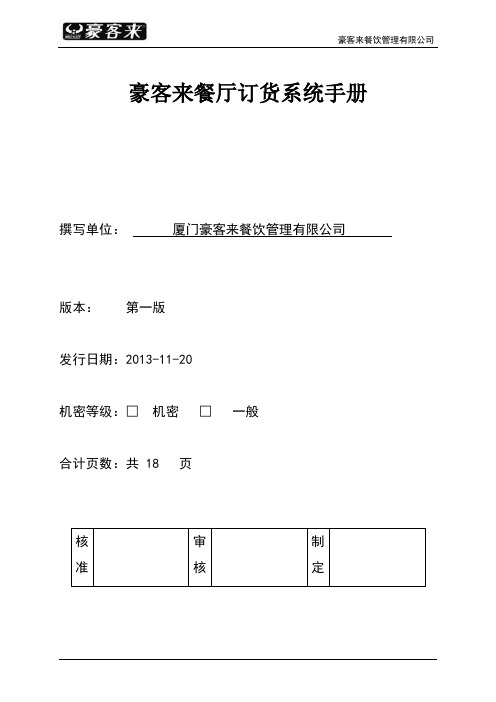
豪客来餐厅订货系统手册撰写单位:厦门豪客来餐饮管理有限公司版本:第一版发行日期:2013-11-20机密等级:□机密□一般合计页数:共 18 页核准审核制定目录一、介绍:二、订货的目的及重要性三、订货经理的职责四、概念原理五、订货流程六、订货盘存七、订货组日常工作八、紧急订货九、投诉与退货十、接货第一章餐厅订货一、介绍:HOUCALLER餐厅运用补齐式订货系统订购食品、包装和营运物料。
补齐式订货量是指为使餐厅在一段时期内有足够的存货而预估处所需订购的半成品数量,根据预估营业额、订货周期和盘存数据,就可计算出正确的订货量。
补齐式订货系统旨在防止出现订货不足或订货过量的情况。
二、订货的目的及重要性:订货是与配销中心联系,订购足够量的符合标准的半成品以维持营运,并根据营运状况及时调整定量。
正确的订货能使餐厅营运顺畅,无论是订货过多还是订货不足都会对顾客、餐厅、利润产生负面影响。
订货过多会导致浪费和存货问题,所有的产品都有特定的保存期限,订货过多将造成产品引到期而丢弃,同时也会使存货区过于拥挤,不便于员工寻找货物,此外,订货过多还会使资金占压在存货中。
相反,订货不足会导致过多的调拨,这会耗费餐厅的工时、餐厅文书工作时间、对员工士气产生不良影响,订货不足也会使你随时面临无法提供餐牌产品的风险,这意味着餐厅在服务和品质方面不能达到百分之百的顾客满意,如要紧急订货,成本就会上升。
三、订货经理的职责:●根据餐厅的营运状况,计划原料进货,储存数量。
●准时完成冻、干货的订货工作。
●适时、准确地完成原料的千元用量计算及订货前的盘点。
●依照历史记录与趋预估营业额,并与店经理沟通。
●监督原料与仓库的管理,如先进先出的执行,检查物品的保质期是否能及时用完。
●正确填写餐厅订货单。
相关资料与报表的保存和管理。
●进货人员的需求与培训。
四、概念/原理:(一)概念:1.相隔时间:从订货到所订货物送达餐厅之间的天数。
2.进货周期:从第一次订货的首批进货到第二次订货的首批进货之间的时间。
U订货操作手册-企业端0806
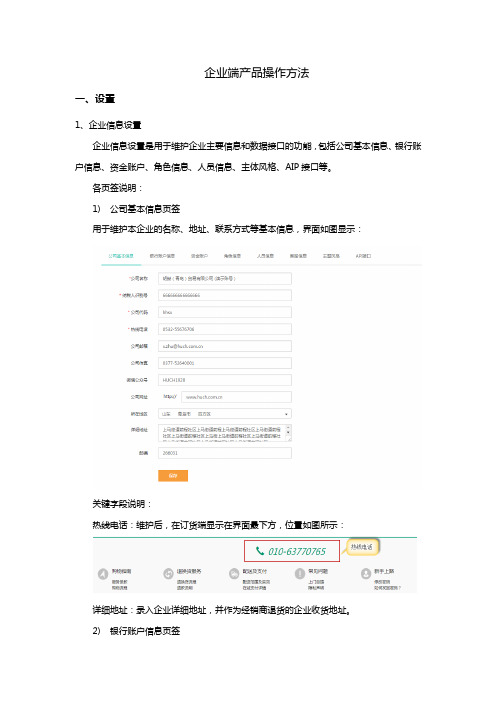
企业端产品操作方法一、设置1、企业信息设置企业信息设置是用于维护企业主要信息和数据接口的功能,包括公司基本信息、银行账户信息、资金账户、角色信息、人员信息、主体风格、AIP接口等。
各页签说明:1)公司基本信息页签用于维护本企业的名称、地址、联系方式等基本信息,界面如图显示:关键字段说明:热线电话:维护后,在订货端显示在界面最下方,位置如图所示:详细地址:录入企业详细地址,并作为经销商退货的企业收货地址。
2)银行账户信息页签用于维护企业银行账户信息,允许维护多个,选择一个作为默认银行账户。
界面如图:操作:●选择【银行】和【开户地区】,录入【开户支行】和【银行账号】,点击【保存】,信息保存成功,下方表格增加一条记录。
●支持随时修改、删除、停用操作。
停用的银行账户将不会在订货端显示和使用。
3)资金账户页签用于维护与畅捷支付的接口设置。
录入畅捷支付提供的ID和密钥。
界面如图:4)角色信息页签角色是指在企业管理中拥有某一类职能的组织,角色组织可以是实际的部门,可以是由拥有同一类职能的人构成的虚拟组织。
系统支持增加、删除、修改操作。
界面如图:5)人员信息页签用于设置企业的职员信息和登陆账号。
支持修改、删除、停用操作。
界面如图:6)客服信息页签用于设置企业客户服务的联系方式,主要支持QQ和热线电话。
界面如图:7)主体风格页签用于设置企业的LOGO和网站风格设置。
界面如图:●企业LOGO上传,点击【选择图片】,弹出打开窗口,选择指定目录下的图片文件,点击【打开】,图片上传成功。
●网站风格设置,点击可供选择的颜色,查看预览区效果。
点击【保存】信息保存成功。
8)API接口页签用于与U8集成使用,产生接口密钥。
界面如图:操作:●点击【获取新U8API】,系统产生secret/token/appkey。
将此授权信息录入U8接口设置处。
●点击【停用U8API】,系统提示停用成功。
2、权限分配用于设置用户的权限,系统支持按角色设置权限和按人员设置权限。
- 1、下载文档前请自行甄别文档内容的完整性,平台不提供额外的编辑、内容补充、找答案等附加服务。
- 2、"仅部分预览"的文档,不可在线预览部分如存在完整性等问题,可反馈申请退款(可完整预览的文档不适用该条件!)。
- 3、如文档侵犯您的权益,请联系客服反馈,我们会尽快为您处理(人工客服工作时间:9:00-18:30)。
10Q1订货会系统买手工具使用说明
一.买手工具操作步骤
二.推荐操作流程
三.操作步骤
1.登录
在IE浏览器输入网址后,进入分载页面
选择要进入的系统
输入用户名和密码即可登录
2.填写店铺数量
在买手工具的第一个菜单中,点击SKU订量设置,在下方窗口处,填写店铺数量
点击设置,在输入框中填写数量(必须为整数)后,点击确定保存
保存成功后,输入框变成灰色
注:
店铺数量作用于报表分析的有效SKU订量上,有效SKU订量=店铺数量xSKU深度
店铺数量必须填写,不能为空,如果为空,将无法查询报表
店铺数量可以随时更改
3.填写SKU总订量
在买手工具的第一个菜单中,对应SKU列表后,对应总订量栏位中填写该SKU的总
订量
填写完成后,点击SKU左侧单选框即可保存单行
如果要保存整个页面,点击保存按钮
保存成功后,输入框显示为灰色
注:翻页或者刷新,未保存订量将会消失
4.填写SKU分月订量
填写完成总订量后,需要填写分月订量,在对应分月的输入框中填写分月订量
点击左侧单选框保存单行或者点击保存按钮保存当前页
注:
要求分月订量之和等于总订量,如果相等,页面显示为灰色,保存成功
如果不等,显示为红色,保存不成功
如果存在必定款限定,系统提示为<最低订量
点击页面上方筛选款的错误信息,并点击查询,可以查询到所有存在错误信息的SKU
5.填写尺码配比
在第二个菜单尺码配比处填写到小类的尺码配比方案
尺码配比分为两部分,尺码分配比例与优先尺码选择
填写尺码配比后,选择优先尺码
注:优先尺码作用于当不能完全均匀分配订量时,优先尺码比其他尺码更大机会获得分配的订量
尺码配比必须全部为整数,当某尺码不想分配订量时可填写0
如果不填写默认尺码配比方案为1:1:1:1,优先尺码为第一个尺码
6.填写SKU尺码配比
填写完成SKU订量和尺码配比后,系统已经可以分配订量到每个尺码上
当某小类中个别SKU需要使用区别的尺码配比时,可在SKU尺码配比中进行重新计算
点击SKU尺码配比后
在对应的手工栏位填写新的尺码配比
点击保存后,显示为灰色,保存成功
点击刷新,可在右侧看到新计算的结果
7.生成订单
当订单计算完成后,点击生成订单,可将买手工具中的订单导入订货会系统
买手工具至此流程操作完毕
注:生成订单会有两种提示
表示成功完成
表示存在错误,未正确生成,出现此提示时,请查看第一步中SKU订量设置是否还存在有错误提示的SKU
8.分析报表
•月度订货信息(必须存在分月订量)
查询分月订量情况,可区分大类
•大类订货额占比
查询大类订货占比,区分金额和数量
•上市分析
查询上市月对应订货情况,可区分服装和鞋
•产品组分析
查询按产品组汇总订货情况,可区分服装和鞋
•小类分析报表
查询按小类汇总订货情况,可区分服装和鞋
•价位分析报表
查询按价位段汇总订货情况,可区分服装和鞋
•服装系列分析
查询服装产品按系列汇总订货情况
•服装上下装分析
查询服装产品按上下装汇总订货情况
•鞋性别分析报表
查询鞋产品按性别汇总订货情况
•鞋故事包分析
查询鞋产品按故事包汇总订货情况
•鞋前十名分析
查询鞋产品订货排名情况
四.注意事项
1.SKU订量填写
a)SKU订量填写翻页后,将无法保存未保存订量
b)分月订量之和必须等于总订量
2.尺码配比
a)尺码配比不能全部为0
b)未填写尺码配比,默认尺码配比为均分,未填写优先尺码,默认优先尺码
为第一个尺码
3.买手工具查询
a)未填写店铺数量不能查询数据结果
4.买手工具与订货系统
a)买手工具与订货系统用户密码通用
b)买手工具只可对应查询当前用户数据,无法按分销商汇总或者按大区汇总
c)买手工具生成订单后,将完全覆盖订货会系统原有订量
d)订货系统中订量修改不会影响买手工具
e)订货会系统订量不可覆盖至买手工具
f)买手工具不支持导入订量
动向信息部
2009.7。
